电脑中添加网络共享打印机提示驱动程序不正确,无法自动加载驱动如何处理?
打印机是办公族最重要的办公设备之一,但是最近有用户想要在电脑中添加网络共享打印机来使用,可是却遇到提示驱动程序不正确,无法自动加载驱动的情况,这该怎么办?下面小编就给大家讲讲具体的解决方法吧。
原因分析:
这是由于提供共享打印机的电脑,与添加网络打印机的电脑操作系统类型不一致导致(一台32位,另一台64位)造成的。
解决方案:
方法一:
1、点击确定后,使用打印机驱动光盘(或文件)安装适合对应系统的驱动(此方法需要在每个系统类型不同的机器上分别安装,对于公司电脑较多的环境工作量较大)。

方法二:
1、在提供共享打印机的电脑(服务端)上,将不同类型系统的驱动均加载进去(此方法一劳永逸,不同类型系统的机器也不需要单独安装驱动了) 以64系统做位服务端为例,打开打印机属性共享界面,点“其它驱动程序”。
2、将自己需要添加的驱动程序类型打上对号,点确定。
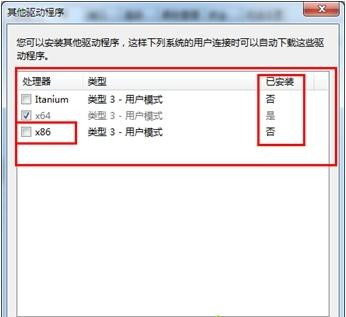
3、浏览到驱动所在路径安装对应驱动,点驱动即可。
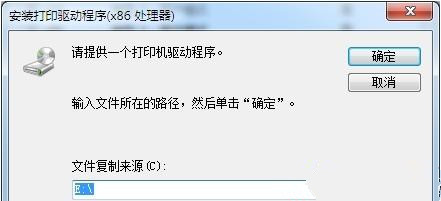
上述就是电脑中添加网络共享打印机提示驱动程序不正确,无法自动加载驱动的详细解决方法,这样就可以成功添加网络打印机来使用了。









